Łączenie/kontrolowanie komputerów przez sieć za pomocą KontrolPack

Kontroluj komputery w swojej sieci z łatwością dzięki KontrolPack. Łącz i zarządzaj komputerami z różnymi systemami operacyjnymi bez wysiłku.
Korzystasz z Linuksa i masz dość podrzędnych serwerów nazw DNS, które zapewnia Ci Twój lokalny dostawca usług internetowych? Chcesz przyspieszyć działanie, dodając Google DNS, OpenDNS lub inne, ale nie wiesz, jak to zrobić? Możemy pomóc! Postępuj zgodnie z tym przewodnikiem, aby dowiedzieć się, jak zmienić ustawienia DNS w systemie Linux.
Dostępnych jest wielu różnych dostawców DNS innych firm. Wiele osób korzysta z usługi Google Public DNS , ponieważ ma ona zawrotne prędkości wyszukiwania. Istnieje również usługa DNS CloudFlare, która twierdzi, że szanuje twoją prywatność, oraz OpenDNS , ulubiony w przestrzeni korporacyjnej.
Nie chcesz korzystać z tych trzech usług? Sprawdź doskonałą listę alternatyw DuckDuckGo !
Aby zmienić ustawienia serwera nazw domen w środowisku pulpitu Gnome Shell , musisz pracować w aplikacji Ustawienia Gnome, ponieważ w ostatnich wydaniach Gnome zmienił sposób działania apletu sieciowego na panelu.
Aby uzyskać dostęp do obszaru ustawień, otwórz tryb Przegląd aplikacji, naciskając klawisz Windows na klawiaturze. Stamtąd napisz w „Ustawieniach”. Otwórz aplikację oznaczoną jako „Ustawienia”.
Ustawienia Gnome mają sporo opcji i ustawień. Na pasku bocznym wypełnionym ustawieniami znajdź opcję „Sieć” i wybierz ją myszą.
W „Sieć” zobaczysz karty sieciowe, opcje ustawień proxy sieci itp. Poszukaj domyślnego połączenia, z którego korzystasz, aby uzyskać dostęp do Internetu i sieci lokalnej. Następnie kliknij ikonę koła zębatego obok niego.
Wybranie ikony koła zębatego spowoduje wyświetlenie wszystkich ważnych ustawień związanych z domyślnym połączeniem internetowym. W tym obszarze będziemy mogli majstrować przy konfigurowaniu połączenia DNS przez Gnome Desktop i Network Manager.
Domyślnie Gnome będzie używał ustawień DNS, które nadaje mu twój router. Aby zmienić te ustawienia, kliknij zakładkę IPv4. Następnie przejdź do pola „DNS” i wyłącz suwak „Automatyczny”.
Uwaga: jeśli chcesz dodać ustawienia DNS IPv6, kliknij kartę IPv6 i powtórz proces opisany dla IPv4 w Gnome Shell.
Po wyłączeniu opcji automatycznej dla połączenia będziesz mógł ustawić swoje ustawienia DNS na dowolne. W polu możesz wypełnić dowolne ustawienia DNS innych firm, które chcesz.
Po zakończeniu dodawania szczegółów serwera DNS w polu połączenia kliknij „Zastosuj” i uruchom ponownie komputer. Po ponownym zalogowaniu komputer będzie używał nowych ustawień DNS!
Zmiana ustawień DNS w środowiskach pulpitu Linux, takich jak Mate, XFCE i inne, jest dość podobna, ponieważ wszystkie używają tego samego apletu połączenia sieciowego. Przejdź na pulpit i kliknij ikonę sieci w panelu, aby wyświetlić menu połączeń. Następnie kliknij opcję „Edytuj połączenia”.
Kliknięcie „Edytuj połączenia” otworzy edytor połączeń Menedżera sieci. W tym oknie zobaczysz swoje domyślne połączenie sieciowe.
Zaznacz również domyślne połączenie sieciowe, do którego chcesz dodać niestandardowe ustawienia DNS. Następnie kliknij ikonę koła zębatego w lewym dolnym rogu ekranu, aby edytować parametry tego połączenia.
Po wybraniu ikony koła zębatego pojawi się okno z napisem „Edycja połączenia X”. Przejrzyj w tym oknie zakładkę „Ustawienia IPv4” i wybierz ją.
Uwaga: jeśli masz ustawienia IPv6 DNS do dodania, kliknij zakładkę „Ustawienia IPv6” i wprowadź swoje ustawienia w polu „Dodatkowe serwery DNS”.
Znajdź pole „Dodatkowe serwery DNS”, kliknij je i dodaj żądane adresy IP DNS. Po zakończeniu kliknij przycisk „Zapisz”.
Uruchom ponownie komputer z systemem Linux. Gdy wróci do trybu online, powinien używać nowych serwerów nazw domen zastosowanych w programie Network Manager.
KDE Plasma 5 znacznie różni się od każdego innego środowiska graficznego w systemie Linux (poza LXQt), więc omówimy osobno, jak zmienić ustawienia DNS w tym środowisku graficznym. Aby rozpocząć, kliknij ikonę Ethernet (lub ikonę Wi-Fi, jeśli korzystasz z połączenia bezprzewodowego) w panelu, a następnie wybierz ikonę koła zębatego, która ma zostać przeniesiona do obszaru ustawień sieci KDE.
Wybierz połączenie sieciowe, którego używasz, aby uzyskać dostęp do Internetu po lewej stronie. Następnie znajdź kartę „IPv4” i kliknij ją.
W sekcji IPv4 znajdź pole metody i zmień je na „Tylko adresy automatyczne”. Następnie wprowadź w polu informacje o połączeniu DNS, oddzielając wiele adresów IP przecinkami.
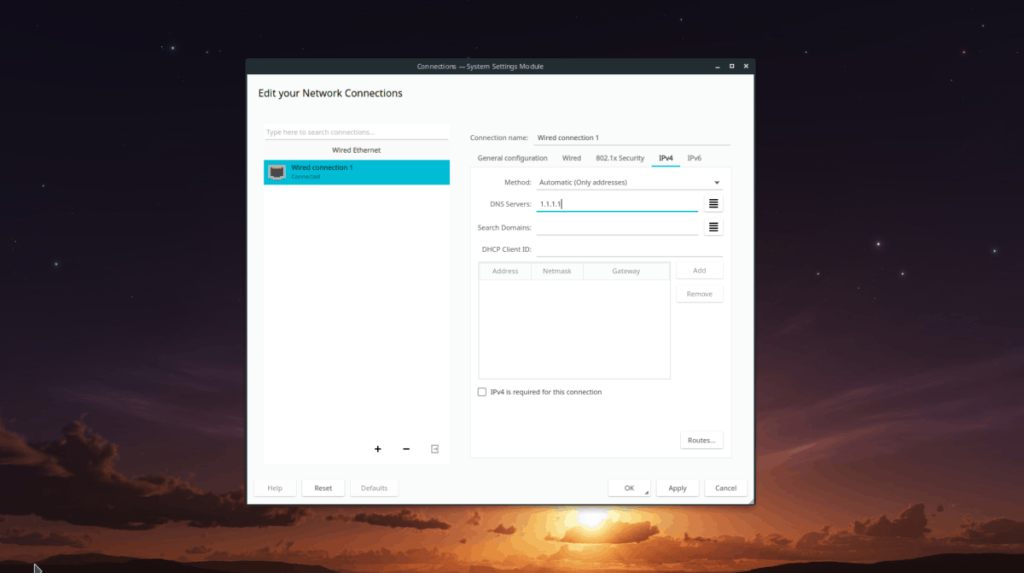
Uwaga: czy ustawienia DNS IPv6 mają być zastosowane na pulpicie KDE Plasma? Kliknij kartę „IPv6” w obszarze połączeń KDE. Podaj swoje dane w polu "Inne serwery DNS".
Po zakończeniu stosowania ustawień kliknij „Zastosuj”, aby zapisać je w systemie. Uruchom ponownie komputer i zaloguj się ponownie, aby zakończyć proces. Po zalogowaniu KDE powinno używać nowych ustawień serwera DNS.
Kontroluj komputery w swojej sieci z łatwością dzięki KontrolPack. Łącz i zarządzaj komputerami z różnymi systemami operacyjnymi bez wysiłku.
Czy chcesz automatycznie wykonywać powtarzające się zadania? Zamiast klikać przycisk wiele razy ręcznie, czy nie byłoby lepiej, gdyby aplikacja…
iDownloade to wieloplatformowe narzędzie, które umożliwia użytkownikom pobieranie treści bez zabezpieczeń DRM z serwisu iPlayer BBC. Umożliwia pobieranie obu filmów w formacie .mov.
Funkcje programu Outlook 2010 omówiliśmy szczegółowo, ale ponieważ nie zostanie on wydany przed czerwcem 2010 r., czas przyjrzeć się bliżej programowi Thunderbird 3.
Od czasu do czasu każdy potrzebuje przerwy. Jeśli szukasz ciekawej gry, wypróbuj Flight Gear. To darmowa, wieloplatformowa gra typu open source.
MP3 Diags to najlepsze narzędzie do rozwiązywania problemów w Twojej kolekcji audio. Potrafi poprawnie oznaczyć pliki mp3, dodać brakujące okładki albumów i naprawić VBR.
Podobnie jak Google Wave, Google Voice wzbudził spore zainteresowanie na całym świecie. Google dąży do zmiany sposobu, w jaki się komunikujemy, a ponieważ staje się coraz bardziej
Istnieje wiele narzędzi, które pozwalają użytkownikom serwisu Flickr pobierać zdjęcia w wysokiej jakości, ale czy istnieje sposób na pobranie ulubionych z serwisu Flickr? Niedawno…
Czym jest samplowanie? Według Wikipedii „jest to akt pobrania fragmentu lub próbki jednego nagrania dźwiękowego i ponownego wykorzystania go jako instrumentu lub
Google Sites to usługa Google, która pozwala użytkownikom hostować witrynę na serwerze Google. Jest jednak jeden problem: nie ma wbudowanej opcji tworzenia kopii zapasowej.



![Pobierz symulator lotu FlightGear za darmo [Baw się dobrze] Pobierz symulator lotu FlightGear za darmo [Baw się dobrze]](https://tips.webtech360.com/resources8/r252/image-7634-0829093738400.jpg)




